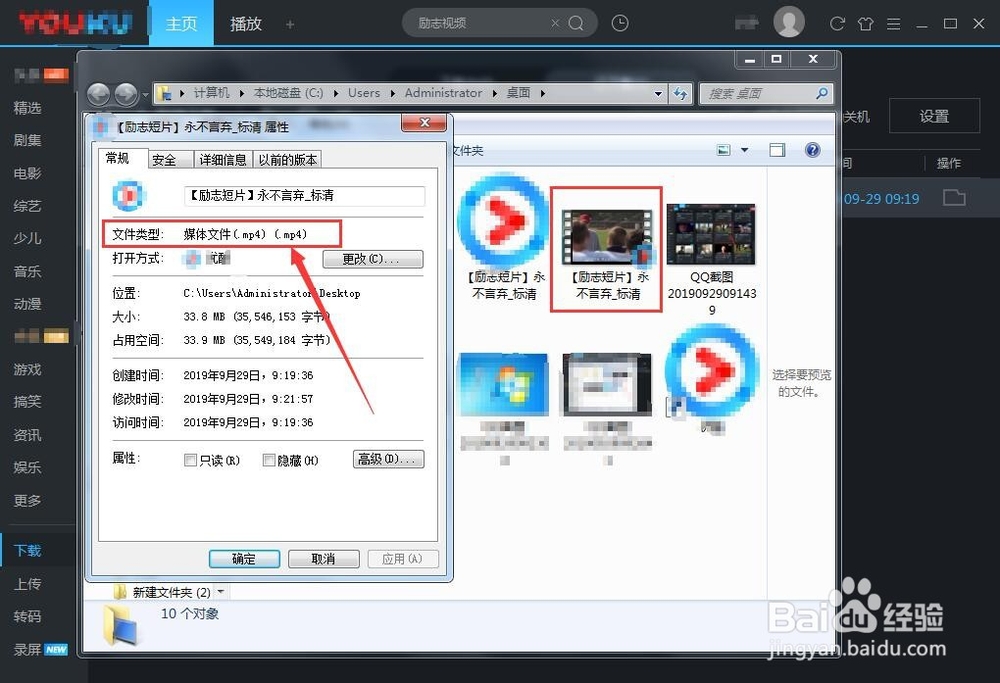1、打开电脑中优酷,如图所示。

2、搜索找到要下载的视频,举例如图,点击视频右下角的下载箭头“↓”。
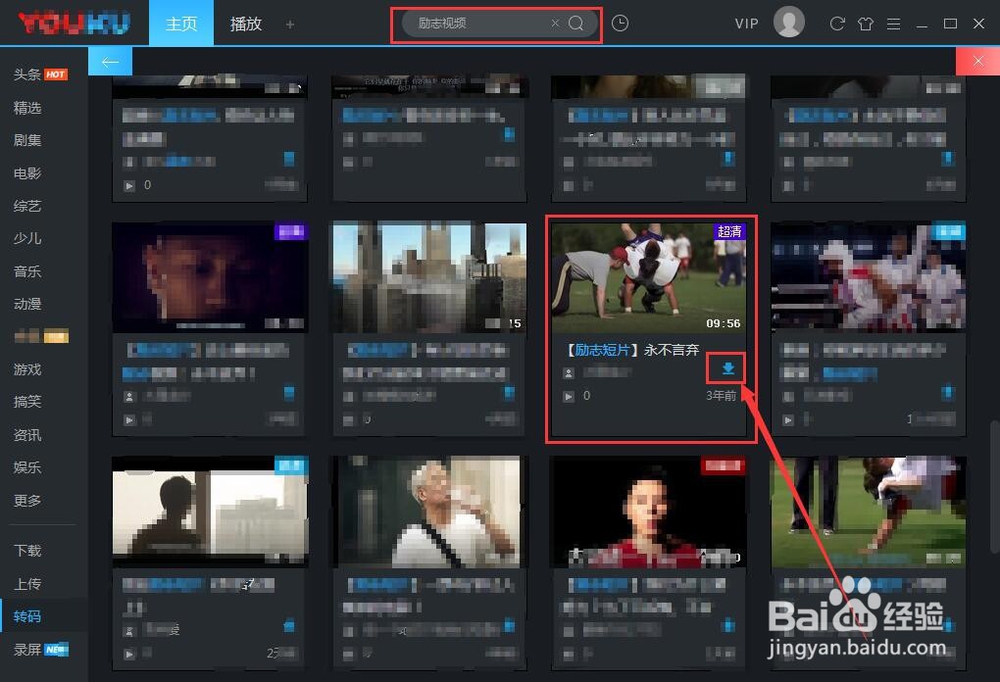
3、在弹出窗口中,勾选“下载完成后自动转码”点击下面的“开始下载”。
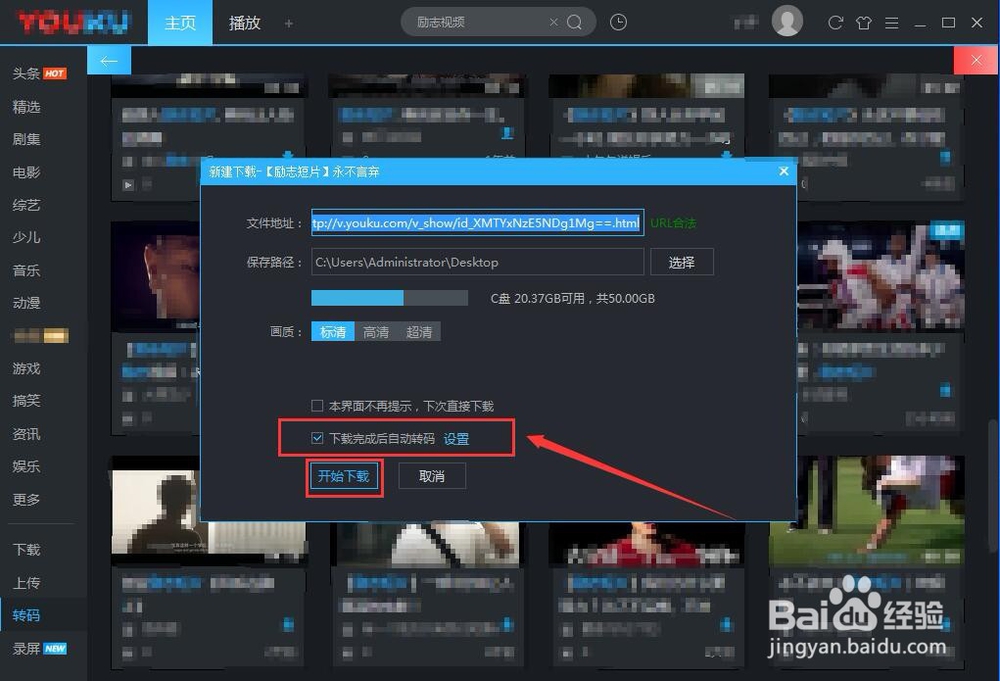
4、等待下载完成后,点击左侧列表中的“下载”,在视频文件最右边打开文件夹,如图。
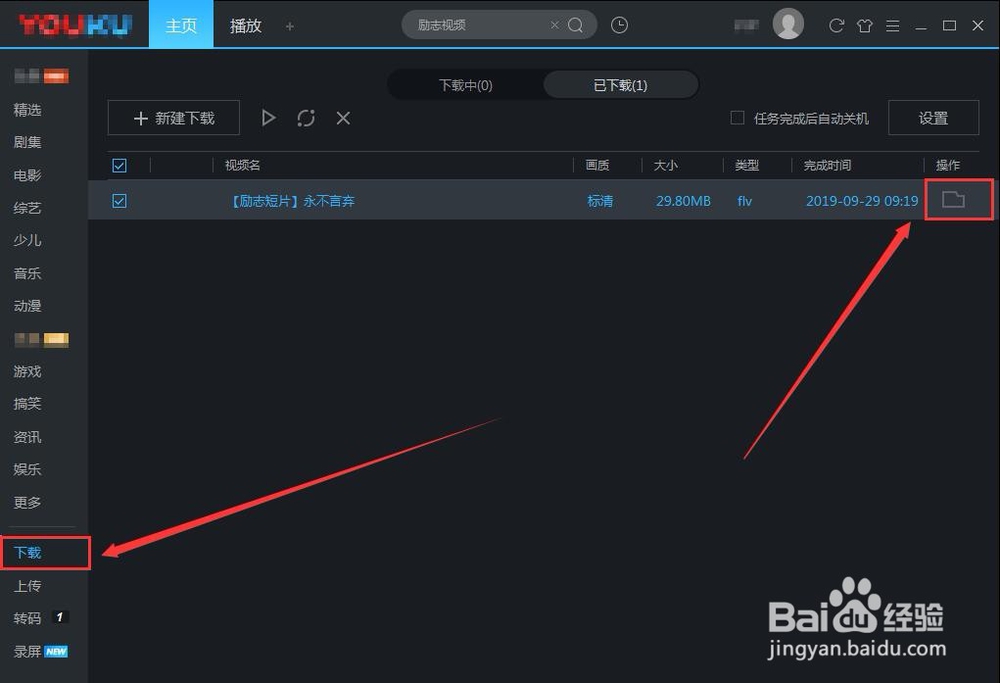
5、这里,可以查看刚才已下载的视频。
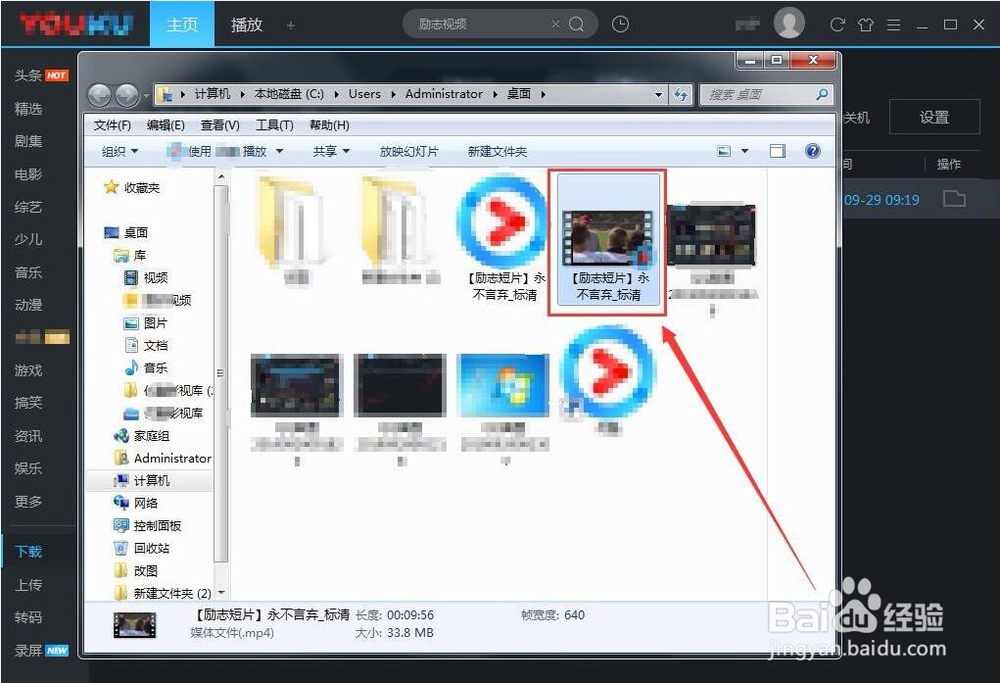
6、在视频上,点击鼠标右键,查看属性,“文件类型”已成功转换为mp4格式。
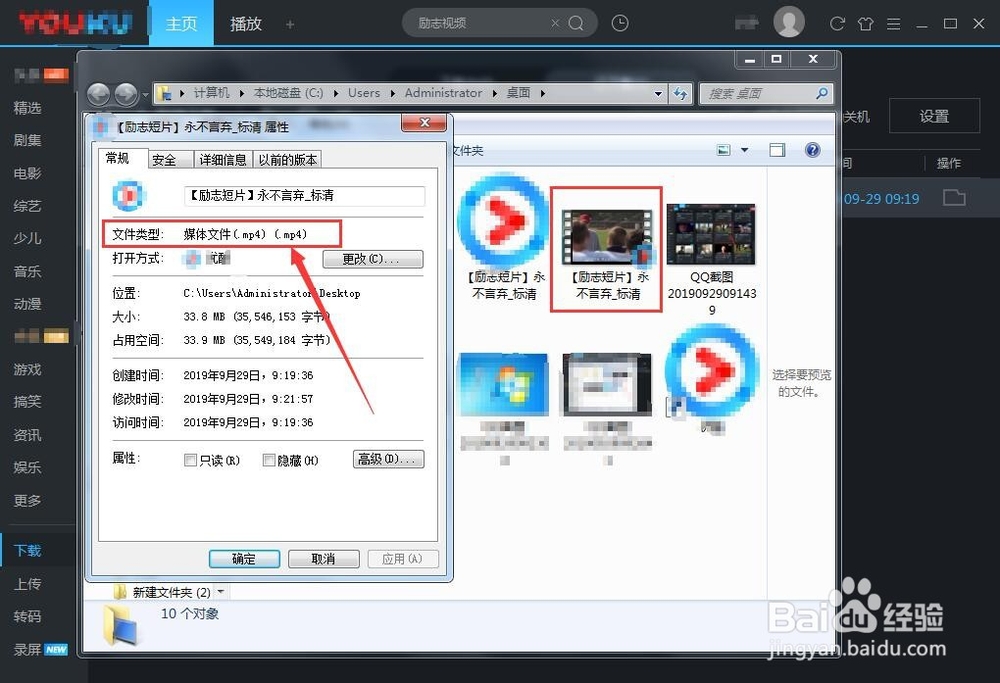
时间:2024-10-28 18:04:49
1、打开电脑中优酷,如图所示。

2、搜索找到要下载的视频,举例如图,点击视频右下角的下载箭头“↓”。
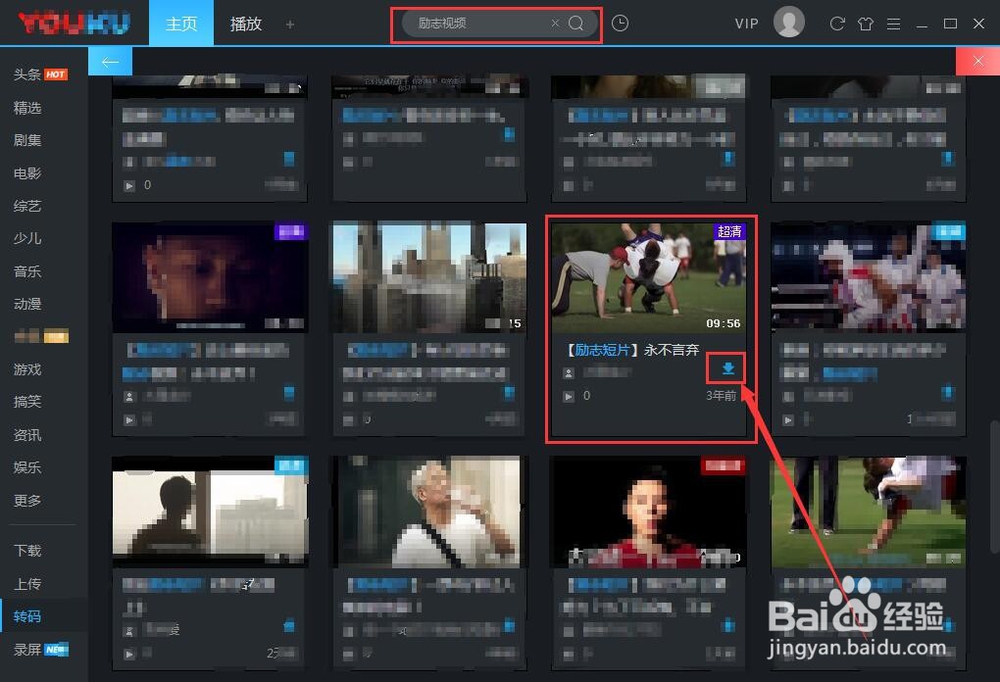
3、在弹出窗口中,勾选“下载完成后自动转码”点击下面的“开始下载”。
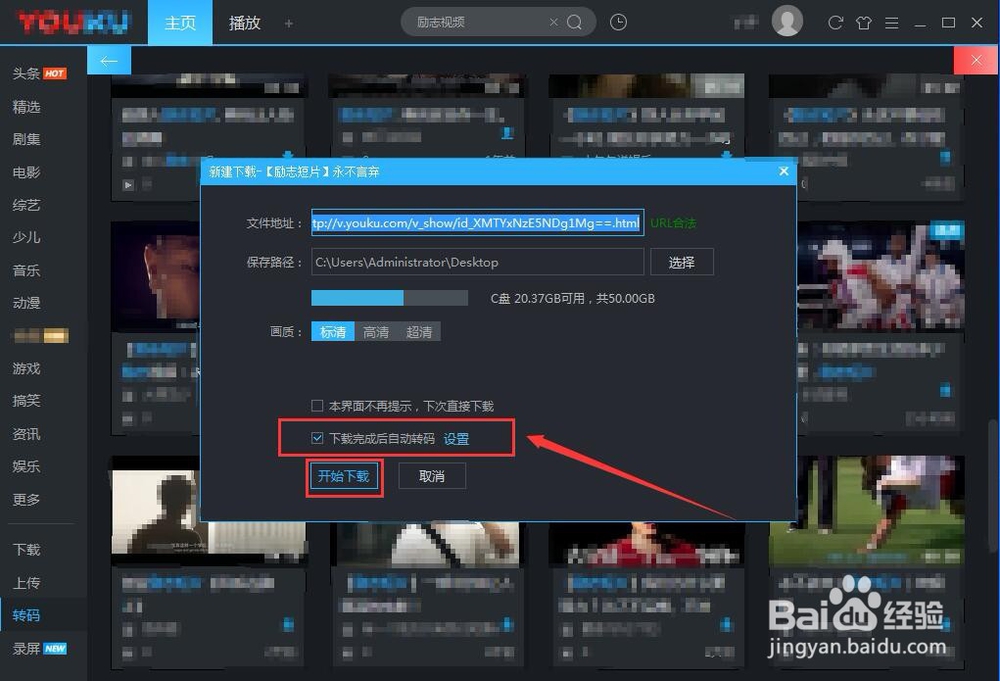
4、等待下载完成后,点击左侧列表中的“下载”,在视频文件最右边打开文件夹,如图。
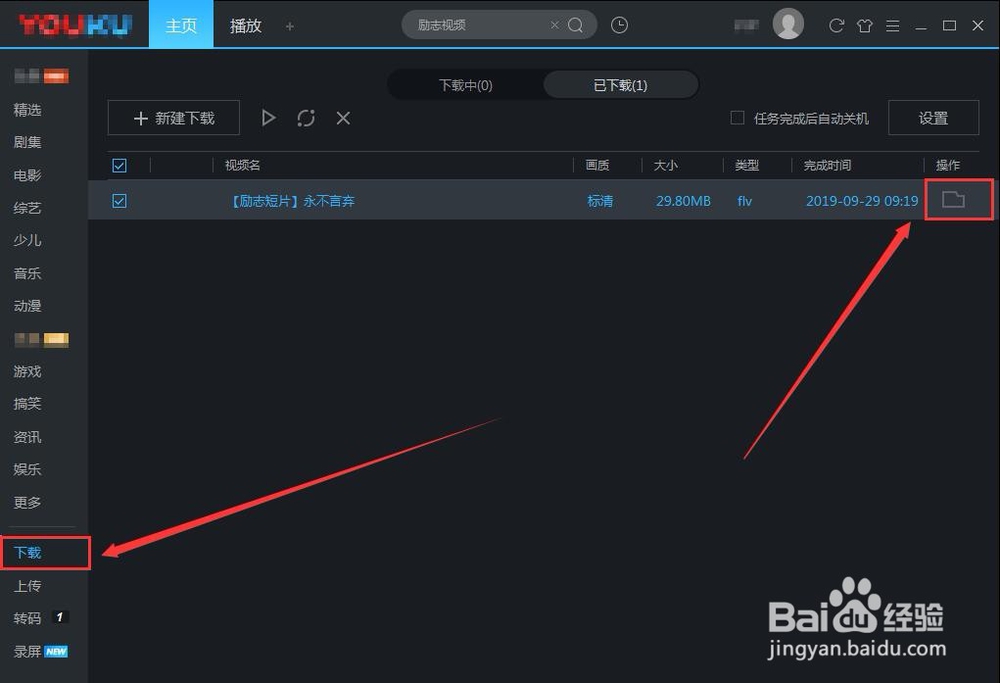
5、这里,可以查看刚才已下载的视频。
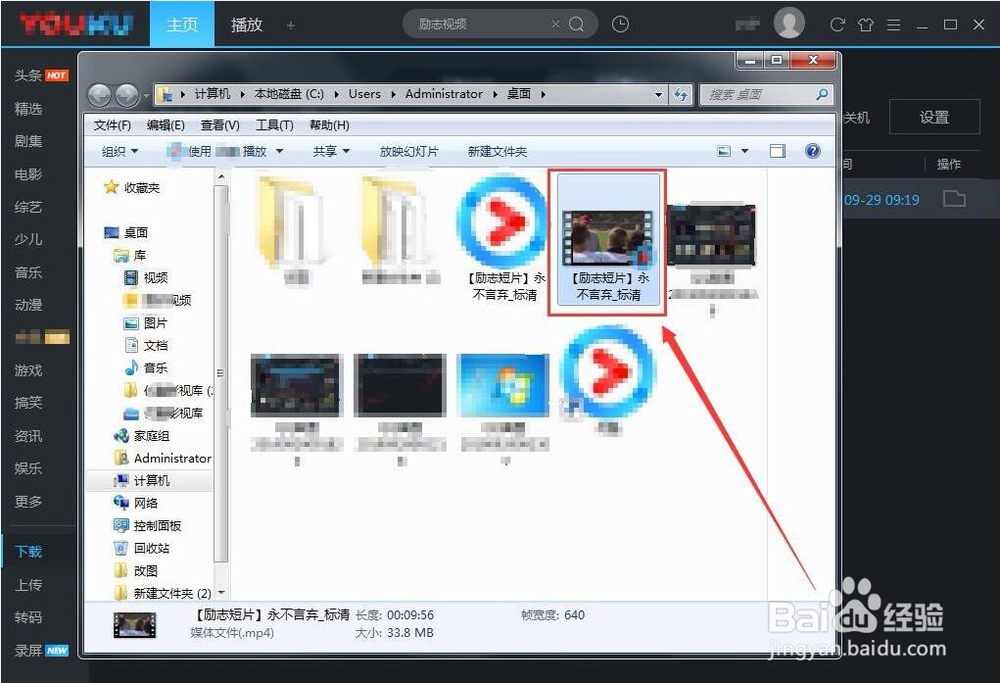
6、在视频上,点击鼠标右键,查看属性,“文件类型”已成功转换为mp4格式。